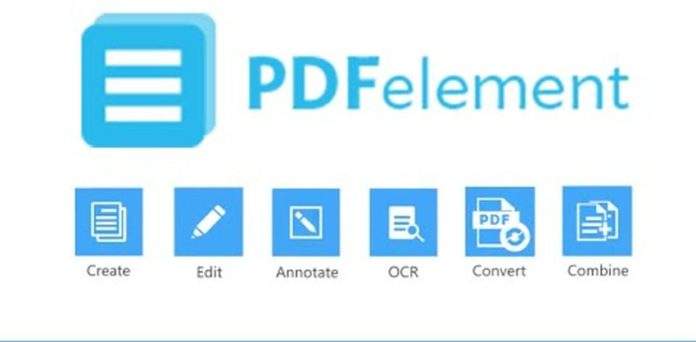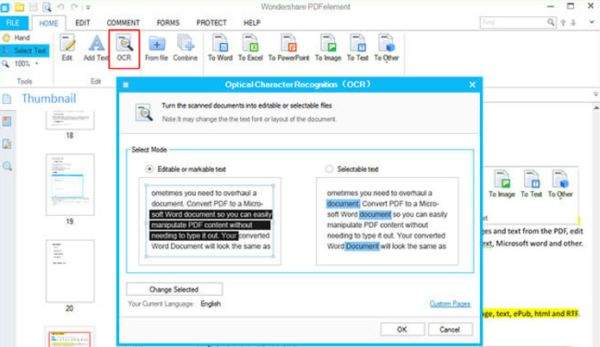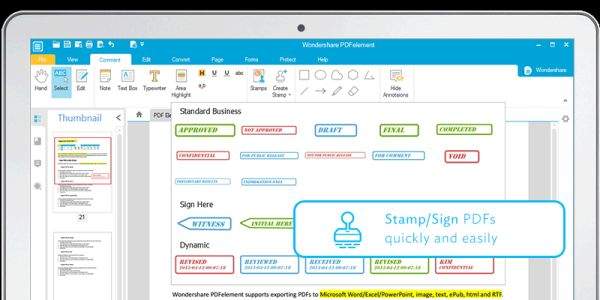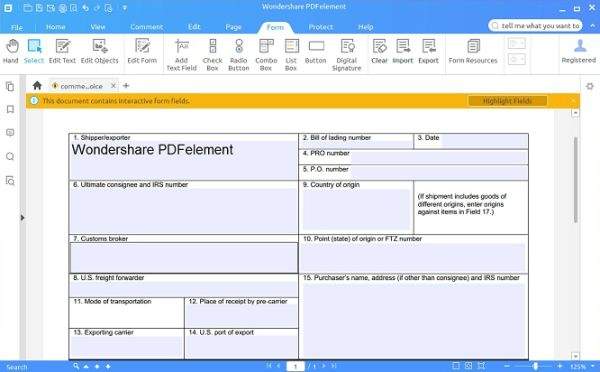Tržište je preplavljeno mnogim PDF editorima, među kojima ima i dobrih i loših. Da bismo vam pomogli u izboru, donosimo vam pregled jednog takvog alata pod imenom ‘PDFelement’, iz Wondershare.
Wondershare je oduvijek bio korak ispred svoje konkurencije, da bi ponudio najbolje alate za svoje korisnike. I ovaj put je Wondershare kreirao vrlo moćni program PDFelement koji će promijeniti način na koji korisnici rade sa PDF-om. U slučaju da vam treba PDF editor u svakodnevnom poslu, pogledajte zašto baš ovaj PDF editor bi mogao postati vaš slijedeći izbor.
Najbolji PDF editor: PDFelement značajke
PDFelement je all-in-one PDF editor iz Wondershare. Testirali smo i koristili mnogo softvera iz Wondershare i oni nas nikada nisu razočarali.
1. Uređivanje
Uređivanje sadržaja datoteka je vrlo lako za obaviti u PDFelement-u. Odmah nakon jednog klika, možete početi upisivati u PDFelement da biste unijeli dodatni tekst u vaš pdf dokument. Ne samo da možete dodati dodatni tekst, nego također možete i obrisati tekst koji ne želite i urediti pogreške prisutne u pdf datoteci. PDFelement također omogućuje korisniku da promijeni boju, veličinu, stil i font teksta. Možete dodati i slike u PDF datoteke. Također možete dodati i brisati vodeni žig na svom PDF-u uz pomoć ovog PDF uređivača. Čak se i stranice teksta mogu rezati i smanjivati, a nakon završetku možete i komprimirati vašu novu pdf datoteku.
2. Dva načina konverzije
Korisnici mogu lako pretvoriti PDF datoteke u Excel, Word, PowerPoint, HTML datoteke, a također i u slike kao što su JPG, JPEG, PNG i još mnogo formata. Osim toga, korisnici također mogu kreirati 100% Adobe kompatibilan PDF u ovom PDF editoru. Ne postoji samo jedan izbor formata, PDFelement podržava širok raspon varijanti. Datoteke kreirane uz pomoć PDFelement su podržane u popularnim PDF čitačima poput Adobe Reader i Acrobat.
3. OCR mogućnost digitalizacije teksta
Imate skenirani PDF dokument u obliku slike? Bez brige, možete lako pretvoriti skenirani dokument u editabilan PDF. Tehnologija koja se koristi u PDFelement-u za ovu pretvorbu je poznata kao OCR tehnologija (Optical Character Recognition). U pretvorenoj datoteci, možete dodati dodatne tekstove i izbrisati neželjeni dio datoteke. Tekstovi vaše novonastale PDF datoteke mogu se mijenjati u odnosu na boju, veličinu, stil i font. Možete uređivati ovaj izmijenjeni PDF kao i svaki drugi obični PDF dokument.
4. Zaštitite vašu privatnost
Možete zaštititi privatnost dokumenata u ovom PDF editoru za Windows i Mac. Osim primjene lozinku na vaš dokument, također možete primijeniti dozvole za dokument. PDF datoteka zaštićena lozinkom se ne može otvoriti od strane neovlaštenih korisnika. Velika stvar u ovom PDF editoru je da ako jednom zaštitite datoteku, nitko neće biti u mogućnosti printati, kopirati, uređivati ili uzeti dio datoteke bez vašeg znanja.
PDFelement za Windows i Mac ima redakcijski alat, koji neko vrijeme, po vašem izboru, trajno blokira prikaz teksta i slike. Tako da možete lako može sakriti najvažnije djelove vaših dokumenata.
6. Napravite obrazac
Želite li napraviti profesionalan i lijep obrazac? Možete napraviti PDF obrasce u PDFelement-u, postoji šest gotovih polja pomoću kojih slažete obrazac, a to uključuje tekst, gumbe, potvrdne okvire, okrugle gumbe, box izbornike i padajuće izbornike. Postoje i unaprijed napravljeni obrasci koje trebate samo prilagoditi vašim potrebama.
7. Potpišite PDF dokumente kao direktor
Sada možete potpisati dokumente u PDF formatu bez ikakvih poteškoća. Imate dvije opcije potpisivanja dokumenata: šifrirani digitalni potpis i vaš vlastiti vlastoručni potpis. Tu su i već gotovi pečati dostupni u PDFelement-u kao što su Pregledano, Odobreno i Povjerljivo. Kada spremite PDF datoteku na vaše računalo, ona će biti spremeljena točno takva. Neće biti nikakvih razlika ako je gledate na računalu, tabletu ili smartfonu.
8. Komentari u PDF
Sada možete prokomentirati PDF dokument ostavljajući vaše povratne informacije. Možete ostaviti povratne informacije na više načina. Neki od načina su ljepljive bilješke, tekstualni okviri, naglašavanje teksta i oblika, pisanje slobodnom rukom i crtanje. Ovo nije ograničeno samo na te načine, postoji više od dvadeset unaprijed kreiranih pečata dostupnih u PDFelement-u.
Zaključak
Jeste li sada zainteresirani da probate PDFelement na vašem računalu? Dobra vijest je da postoji i besplatna trial verzija, tako da možete isprobati PDFelement na Windows ili Mac računalu. PDFelement za Windows podržava sve verzije Windowsa od XP-a do Windows 10, kao i Mac verzija podržava sva Apple računala i prijenosna računala. Probali smo i mi besplatno ovaj PDF editor i svidio nam se, probajte ga i Vi.
Možete odmah preuzeti probnu verziju PDFelement za Windows i Mac ovdje.
Piše: S.M.